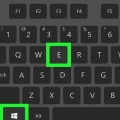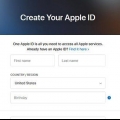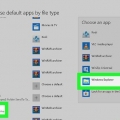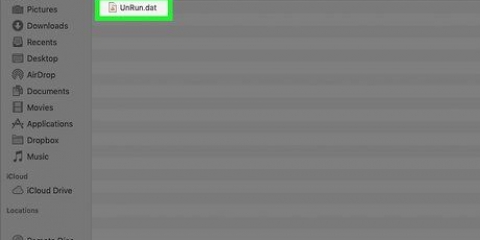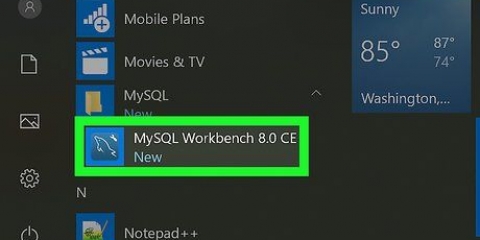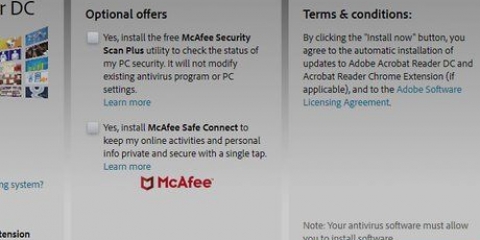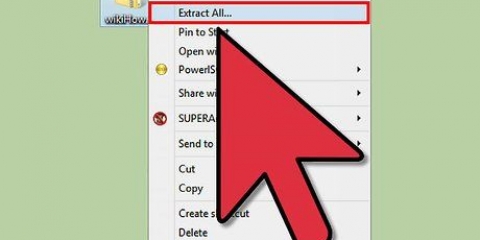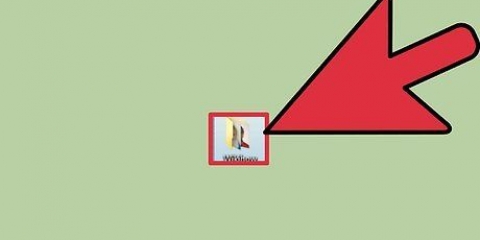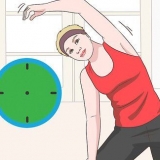Abrir un archivo zip sin winzip
Contenido
Un archivo zip contiene uno o más archivos comprimidos en un solo archivo. Se debe extraer un archivo con un software de compresión para acceder a los archivos en el archivo. Los sistemas operativos Windows, OS X y Linux tienen software incorporado para .para extraer archivos zip. Pero también puedes usar software externo. En este artículo puedes leer cómo hacerlo.
Pasos
Método 1 de 3: Usar software integrado

1. Haga doble clic en el archivo zip. En Windows XP o posterior, Mac OS X y Ubuntu Linux, hará doble clic en un .zip activará automáticamente un extractor incorporado. Luego puedes copiar los archivos a otra carpeta.
- OS X creará una nueva carpeta junto al archivo zip cuando haga doble clic en él, pero es posible que la carpeta no se abra automáticamente.

2. Haga clic derecho en el archivo zip. En Windows y Linux, puede hacer clic derecho en el archivo zip y seleccionar "Desempacar todo" o "desempacar aquí". abeja "Desempacar todo" puede elegir una ubicación deseada, en "desempacar aquí" el contenido del archivo zip se colocará en la misma carpeta que el archivo zip.
Método 2 de 3: usar otro software

1. Descargar software de compresión. El formato zip es un formato abierto, por lo que cualquier software de compresión puede crear o extraer archivos zip. Hay varias opciones disponibles, tanto gratuitas como de software por las que hay que pagar. Aquí hay algunas opciones gratuitas populares:
- 7Zip
- PeaZip
- TUGZip
- 7zX (Mac OS X)

2. Abra el archivo zip con el software. Una vez que haya instalado el nuevo software de compresión, haga clic derecho (comando-clic en una Mac) en el archivo zip y seleccione "Abrir con...". Busque su software de compresión en la lista de opciones y haga clic en él para abrir el archivo.

3. Extrae el contenido. Una vez que se haya extraído el archivo zip, puede mover el contenido a otra carpeta o mover archivos específicos a otras ubicaciones en su computadora.
Método 3 de 3: usar Windows Explorer para archivos MP3

1. Haga clic derecho en el archivo zip descargado.

2. Seleccione "Abrir".

3. Haga clic derecho en el archivo zip seleccionado y seleccione "Abrir con" > "Explorador de Windows".

4. Seleccione sus archivos MP3 descargados y arrástrelos a "Mi música".
Consejos
Para ciertos archivos comprimidos, como .7z o .tar, necesita un software especializado, por ejemplo, 7-Zip o PeaZip.
Artículos sobre el tema. "Abrir un archivo zip sin winzip"
Оцените, пожалуйста статью
Popular